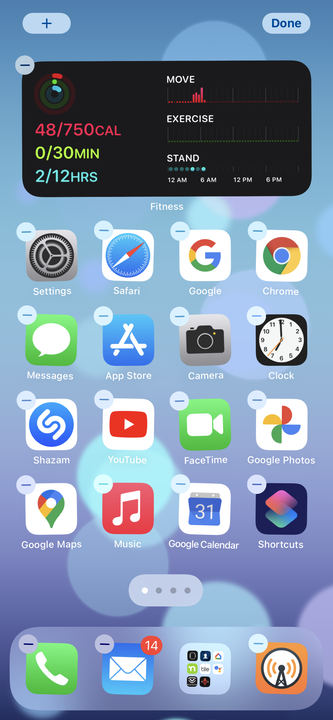Como ocultar páginas de aplicativos em um iPhone com iOS 14
- Agora você pode ocultar algumas de suas páginas de aplicativos em um iPhone e organizar sua tela inicial com a Biblioteca de aplicativos no iOS 14.
- Para ocultar uma página de aplicativos, coloque seu iPhone no modo jiggle e toque no indicador de página na parte inferior da tela. Desmarque a verificação de todas as páginas que deseja ocultar.
- Você pode restaurar as páginas que ocultou da mesma maneira.
Manter seu iPhone organizado às vezes pode parecer um trabalho em tempo integral, especialmente se você instala novos aplicativos com frequência.
O iOS 14 oferece algumas maneiras de ajudar a gerenciar seus aplicativos, incluindo a capacidade de ocultar completamente páginas inteiras de aplicativos.
Você não está perdendo muito ao fazer isso, porque todos os seus aplicativos ainda são acessíveis e facilmente encontrados na Biblioteca de Aplicativos, que é a página mais à direita do seu iPhone (deslize para a esquerda para chegar lá).
Como ocultar páginas de aplicativos no iPhone
1. Toque e segure um espaço em branco em qualquer página de aplicativos no seu iPhone. Solte quando a tela começar a balançar.
Você pode ocultar as telas iniciais colocando seu iPhone no modo jiggle.
2. Na parte inferior da tela, você verá um indicador de página com um ponto para cada página do telefone (há um ponto para cada tela inicial mais um ponto para a Biblioteca de aplicativos). Toque nele.
3. Na tela “Editar páginas", você pode ver todas as páginas do aplicativo em seu telefone. Toque para desmarcar a marca de seleção de cada página que deseja ocultar. (Você não pode ocultar todas as suas páginas – seu iPhone sempre garantirá que pelo menos uma página esteja visível).
Desmarque a marca de seleção das páginas que deseja ocultar.
Se você deseja restaurar uma página oculta, basta repetir o processo e verificar as páginas ocultas.